Sida buug loogu sameeyo PowerPoint
A B o ok waa go'yaal xaashi ah; sida caadiga ah, waxa la isku xidhaa gees ka mid ah waxaana lagu xidhaa dabool daabacan oo wax lagu qorayo. Microsoft PowerPoint waa software loo isticmaalo soo bandhigida. Maxaa dhacaya haddii isticmaaluhu uu rabo inuu soo bandhigo bandhigiisa isagoo isticmaalaya buug ku jira PowerPoint-keeda.
Casharradan, waxaan ku sharixi doonaa sida loo abuuro naqshad buug gudaha PowerPoint , annagoo raacayna tillaabooyinkan:
- Buug(Book) u samee dabool(Cover) adiga oo gelinaya(Inserting) sawirka
- Kudar Saamaynta Spiral
- Deji Ciwaanka
- Abuuritaanka gudaha Buugga
- Abuuritaanka Bog Kale
- Kala-guurka Buugga
- Abuuritaanka Dhabarka Buugga
Sida buug loogu sameeyo PowerPoint
1] Dabool(Cover) u samee(Create) buug -yaraha(Booklet) adigoo gelinaya(Inserting) sawirka
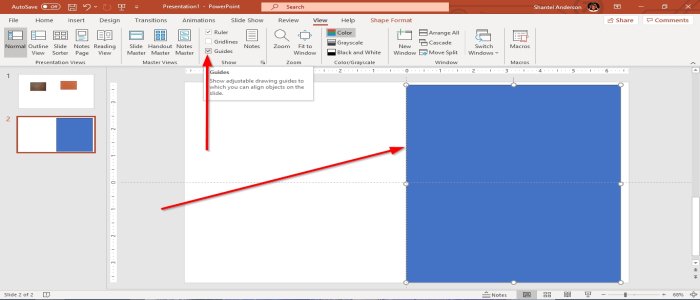
Marka hore, waxaanu soo dejin doonaa daboolka ama qaab-dhismeedka dhabta ah ama koobiyeynta oo ku dhejin doonaa sawir slide PowerPoint . Aad bogga cusub(New Slides) ee tabka guriga ee kooxda (Home)Slides oo samee sawir cusub; Maqaalkan, waxaan isticmaaleynaa sawir maran(Blank Slide) .
Guji View tab oo guji sanduuqa hubinta ee Qalabka Hagaha(Guides Tool) ee kooxda bandhiga. Xariiq xariijimo ah ayaa ka soo bixi doona dul dushiisa.
Waxaan rabnaa inaan sameyno leydi; dhanka I nsert tab, dooro Qaababka(Shapes) kooxda sawirada. Dooro leydi( Rectangle) oo ku jiid dhanka bidix ee xariiqda boodhka , adigoo ka tagaya meel yar oo cidhifka ah.
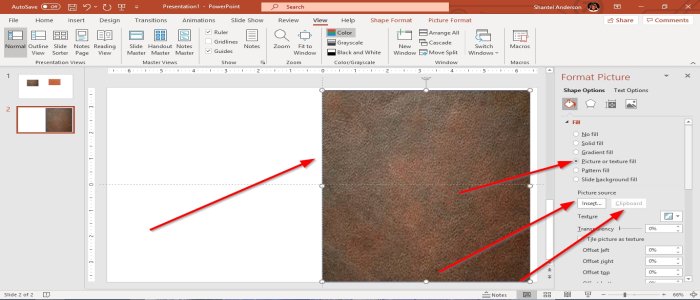
Midig ku dhufo(Right-click) leydi ka dibna dooro Qaabka Qaabka(Format Shape) . Daaqadda Qaabka Sawirka ayaa dhinaca ka soo bixi doonta . (Format Picture )I
n qaybta buuxinta, dooro Sawir ama Buuxi Qoraal ah(Picture or Texture Fill) . Sawirka waxaad ka soo gelin kartaa meel, tusaale ahaan, Files-kaaga PC(PC Files) ama Online -ka, ama waxaad koobi kartaa sawirka oo guji leydiga oo dooro Clipboard ; Sawirka aad koobiyaysay waxa lagu dhejin doonaa leydi ku taal duleelka.
2] Ku darida Saamaynta Spiral
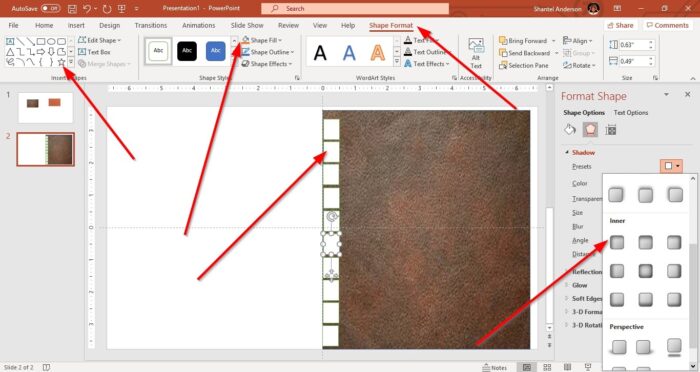
Waxaan ku dari doonaa qaab yar oo labajibbaaran. On the Shape Format tab, kor ku xusan dooro Qaababka(Shapes) in Geli Kooxda(Insert Shape Group) Qaabka ; dooro xagalka(ectangle) R oo ku sawir leydiga daboolka sawirka qaybta noqon doonta laf dhabarta buugga.
Tag Buuxi(Shape Fill) Qaabka ee tab Qaabka Qaabka ee (Format Shape)Kooxda Sawirka(Drawing Group) oo dooro Cadaan(White) . leydigu waxay noqon doontaa caddaan.
Shaxda Qaabka Qaabka(Format Shape ) ee daaqada, dooro Saamaynta(Effects ) ama u tag qaabka Qaabka(Shape Format) tab ee kore. Qaybta saamaynta, dooro Shadow , ka dibna dooro Preset . Waxaan dooraneynaa Preset - ka sare ee bidix ee ku yaal qaybta gudaha(Inner ) , tani waxay ku dari doontaa hooska yar.
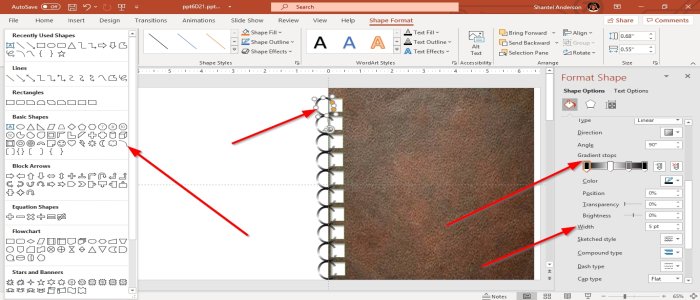
Hadda waxaan ku dari doonaa isku-xidhka wareega. Tag Qaababka(Shapes) oo dooro arc qeybta Qaabka Aasaasiga(Basic Shape) ah ee Qalabka Qaabka(Shape Tool) ; soo dulmar kitaabka(Book) oo dhig leydiga yar ee buuga ku dul yaal oo u soo jiid, oo aad mooddo in aad xagalka yar ku dhex xidhayso.
Waxaad ku tafatir kartaa Midabka iyo(Color) Balaadhka daaqada(Width) Qaabka Qaabka (Format Shape)Shaxda Qaabka Qaabka(Format Shape) daaqada ee qaybta laynka, dooro Gradient . Marka Gradient Stop ee isla sanduuqa ku jira dooro joogsiga koowaad(First Stop) oo dooro midabka madow(Black) , ka dibna dooro joogsiga labaad(Second Stop) , dhexda dhig oo dooro Caddaan(White) , ka dooro joogsiga saddexaad(Third Stop) ha noqdo cawl madow(Dark Grey) , ka afraadna(Fourth Stop) ha noqdo madow(Black) .
Calaamadee leydi(Highlight) yar iyo qaanso labadaba, dabadeed tabo Ctrl D(Ctrl D) si aad u soo koobto. Si habboon u habayn iyaga. Hadda waxaan haysanaa ku-xidhid wareeg ah oo loogu talagalay buuggayaga. Waxa kale oo aad kordhin kartaa oo aad hoos u dhigi kartaa cabbirka adiga oo dooranaya Balladhka(Width) qaabka qaabka(Format Shape ) daaqada.
3 Deji ciwaanka
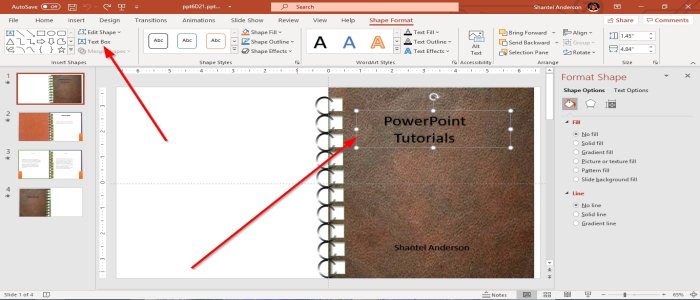
Hadda waxa aynu dul dhigi doonaa farta buuga cinwaan. Guji (Click) Geli(Insert ) oo dooro Sanduuqa Qoraalka(Text Box) , qor cinwaankaaga, oo qaabee qoraalkaaga adiga oo bedelaya midabka iyo font.
4] Abuurista gudaha Buugga
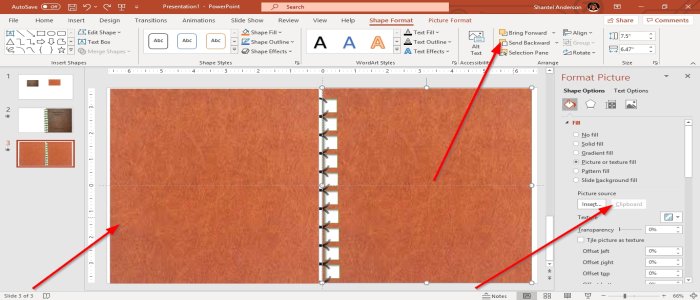
Nuqul ka samee oo dheji bogga ciwaanka buugga sida bogga xiga; hadda, waxaanu ka shaqayn doonaa lakabka hoose ee daboolka buugga. Waxaan ku beddeli doonnaa jaldiga koowaad sawir cusub. Nuqul ka samee sawirka aad isticmaali doonto,kabacdi u tag Format Picture daaqada oo dooro Clipboard ama Geli sawirada(Insert pictures) .
Kadib beddelka sawirka, ka tirtir qoraalka. Hadda isticmaal Ctrl D si aad u nuqul ka sameysid sawirka oo aad uga gudbiso dhinaca kale. Farqi yar uga tag xarunta.
On the Shape Format tab ee kooxda Diyaari, dooro Dib u dir(Send Backward) ; Tani waxay u dirtaa sawirka xagga dambe. Taabo Ctrl G si aad u ururiso leydiga.
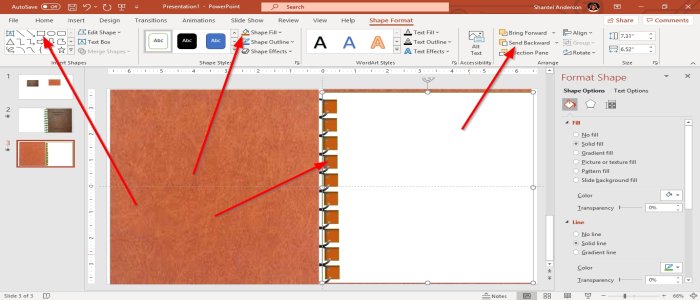
Si aad u abuurto bog(Page ) gudaha buugga ah. Dooro leydi oo geli daboolka buugga, dooro Qaab Buuxinta(Shape Fill) , oo dooro Caddaanka(White) leydigu waxay isu rogi doontaa caddaan.
Dooro Dib-u-Diri Dib(Send Backward ) -u-diri kooxda isku dubbarid dhowr jeer, si aad warqadda gadaal ugu dirto. Waxay kuxirantahay inta leydi yar ee aad leedahay.
Buuxi(Fill) meesha cad ee uu buuggu ku yaal, bunni ku dhow midabka lakabka gudaha ee buugga, si aad u siiso muuqaal macquul ah.
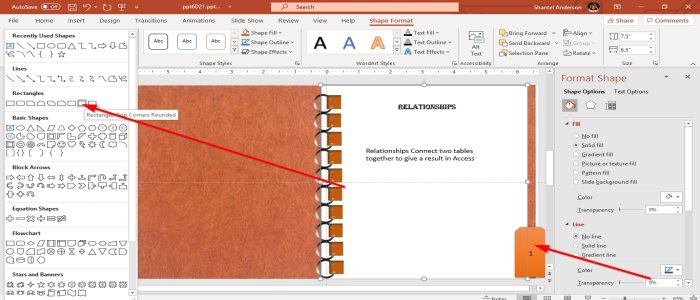
Waxaad ku daabacan kartaa boggaga sanduuqa qoraalka(Textbox) . Waxa kale oo aad samayn kartaa Bookmark adiga oo aadaya Geli Qaababka(Insert Shapes) Qaabka Qaabka Tab (Format Tab),(Shape) Tab furan(Tab) marka aad furto daaqadda Qaabka Qaabka ; (Format Shape)Qaababku(Shapes ) sidoo kale waxay ku yaalaan Guriga(Home) iyo Gelida(Insert) tab. Dooro qaab leydi(Rectangle ) ah oo ku dar dhamaadka boggaaga buug ee aad abuurtay. Waxaad ku dari kartaa qoraalka qaabka iyo midabka .
5] Abuuritaanka bog kale
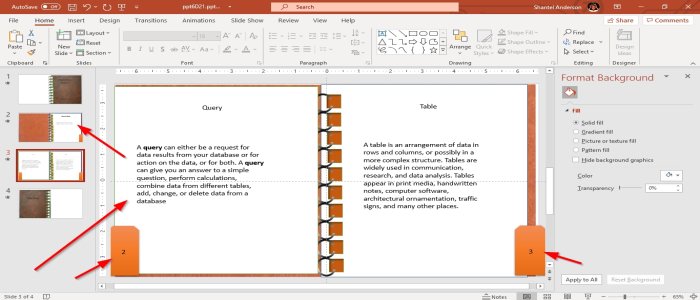
Nuqul ka soo daabac bogga labaad ee aad ka abuurtay gudaha buugga oo ku dheji hoosta. Beddel qoraalka iyo nambarka Bookmark oo u beddel wax kasta oo aad rabto. Sidoo kale, samee bog(Page) kale dhanka bidix adigoo gelinaya qaab leydi kale oo midab cad ah, dooro Textbox , oo geli xogtaada.
6] U Gudbinta Buugga
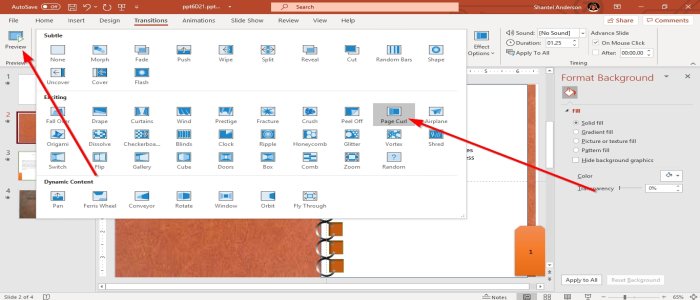
Dooro slide-ka labaad, u gudub tab kala-guurka . (Transition)U gudubka kooxda boggan dooro Bogga Curl(Page Curl) . Kadib u gudub dhanka bidix ee sare ee daaqada kala guurka oo guji Horudhac(Preview) . Waxaad arki doontaa buuggaaga oo furan.
7] Abuuridda Dhabarka dambe ee Kitaabka
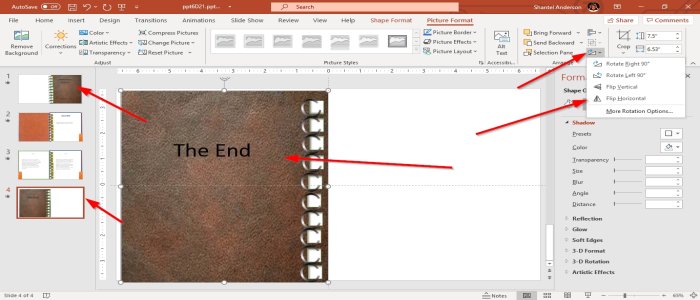
Buuga ka guuri bogga hore oo ku dheji bogga saddexaad hoostiisa, ka saar qoraalka oo qor wax kale. Hadda dhig jaldiga la koobiyeeyay dhinaca bidix ee shabkada dusheeda si aad ugu ekaato in buuggu xidhan yahay. Dabadeed habbee leydi(Rectangle) iyo Arc oo ku yaal buugga, kaas oo ah xarigga wareegsan. Ka dib calaamadee Arc iyo leydi(Rectangle) , ka dibna tabo Ctrl (Ctrl) G si aad u ururiso.
Shabka (Picture) Qaabka(Format Tab) Sawirka , kooxda habaysan, dooro Rotate oo guji Flip Horizontal the Rectangle oo A rc wuxuu u rogi doonaa si siman. Hadda waxaan ku haynaa bandhig buug oo fudud PowerPoint . Si aad buuga ugu muujiso bandhig ahaan, dhagsii Qalabka Bandhiga Islaaydh(Slide Show Tool) ee ku yaal Daaqadda hoose ee midig.
Akhri: (Read:) Sida loo sameeyo Buug-yar ama Buug leh Microsoft Word.(How to create a Booklet or Book with Microsoft Word.)
Noogu soo sheeg faallooyinka haddii aad wax dhibaato ah kala kulanto waana kuu soo laaban doonaa.
Related posts
Sida loo dheegayo sawirka PowerPoint
Excel, Word ama PowerPoint ma bilaabi karaan markii ugu dambeysay
Sida loogu xidho hal bandhig PowerPoint mid kale
PowerPoint kama jawaabayo, wuu sii dhacayaa, barafoobayaa ama wuu soo laadlaadsan yahay
Sida loogu xidho Walxaha, Nuxurka ama Shayada bogga PowerPoint
U beddel PDF una beddel PPT (PowerPoint) adigoo isticmaalaya software-kan bilaashka ah & agabka khadka ah
Sida loo cadaadiyo dhammaan sawirada bandhiga PowerPoint
Sida loo hagaajiyo PowerPoint ma badbaadin karo qaladka faylka
Qaababka PowerPoint ee bilaashka ah ee ugu fiican ee macalimiinta
Sida loo abuuro jaantus Org gudaha PowerPoint
Sideen u qariyaa astaanta maqalka ee PowerPoint
Sida loo abuuro Saamaynta Qoraalka Mouseover ee PowerPoint
Sida loo beddelo qaabka faylka caadiga ah ee lagu kaydiyo Word, Excel, PowerPoint
Sida loo beddelo cabbirka slide iyo hanuuninta PowerPoint
Sida loo bilaabo Word, Excel, PowerPoint, Outlook in Mode Safe
Kordhi tirada faylalka u dambeeyay ee Word, Excel, PowerPoint
Sida loo sameeyo shaxda socodka gudaha PowerPoint
Sida loo qaybiyo sawirka qaybo ka mid ah PowerPoint
Sida loo sameeyo Preset Naqshad ama mawduuc gudaha PowerPoint
Sida loo kooxeeyo ama la isaga saaro walxaha PowerPoint Online iyo Google Slides
